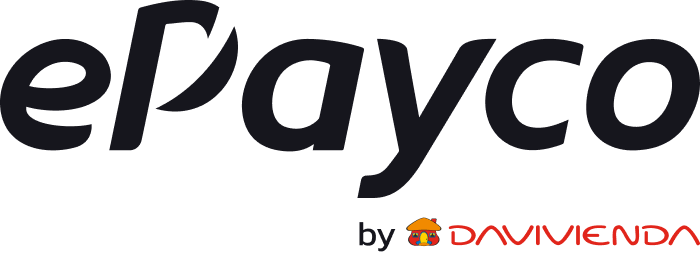- Print
- DarkLight
La integración de ePayco con Ubercart permite a los comercios que utilizan Drupal + Ubercart aceptar pagos en línea de forma segura, eficiente y compatible con múltiples medios de pago. Esta conexión se realiza mediante un módulo oficial de ePayco, que puede instalarse en tu tienda Drupal/Ubercart.
Requisitos previos
Para habilitar ePayco como medio de pago, necesitas:
- Tener una sitio web con Drupal y Ubercart instalado.
- Tener una cuenta verificada en ePayco
Modos de integración disponibles
🧩 OnPage Checkout
- El cliente realiza el pago directamente desde la tienda, sin redirección.
- Reduce pasos en el proceso de compra.
- Cumple con el estándar de seguridad PCI DSS.
- Experiencia fluida e integrada.
🌐 Standard Checkout
- Redirige al cliente al formulario estándar de ePayco.
- Compatible con más de 22 medios de pago: tarjetas, PSE, efectivo, billeteras, etc.
- Soporta los modelos Agregador y Gateway.
- Ideal para quienes prefieren mantener la experiencia de pago en un entorno certificado.
Ambos métodos actualizan automáticamente el estado del pedido en Ubercart en tiempo real.
¿Cómo integrar ePayco en Ubercart?
Sigue estos pasos para activar ePayco en tu tienda Ubercart:
1. Descargar el archivo ZIP de ePayco
Accede al repositorio oficial de ePayco en GitHub para obtener el módulo de integración.
- Haz clic en el botón verde "Code".
- Luego selecciona "Download ZIP" para descargar el archivo.
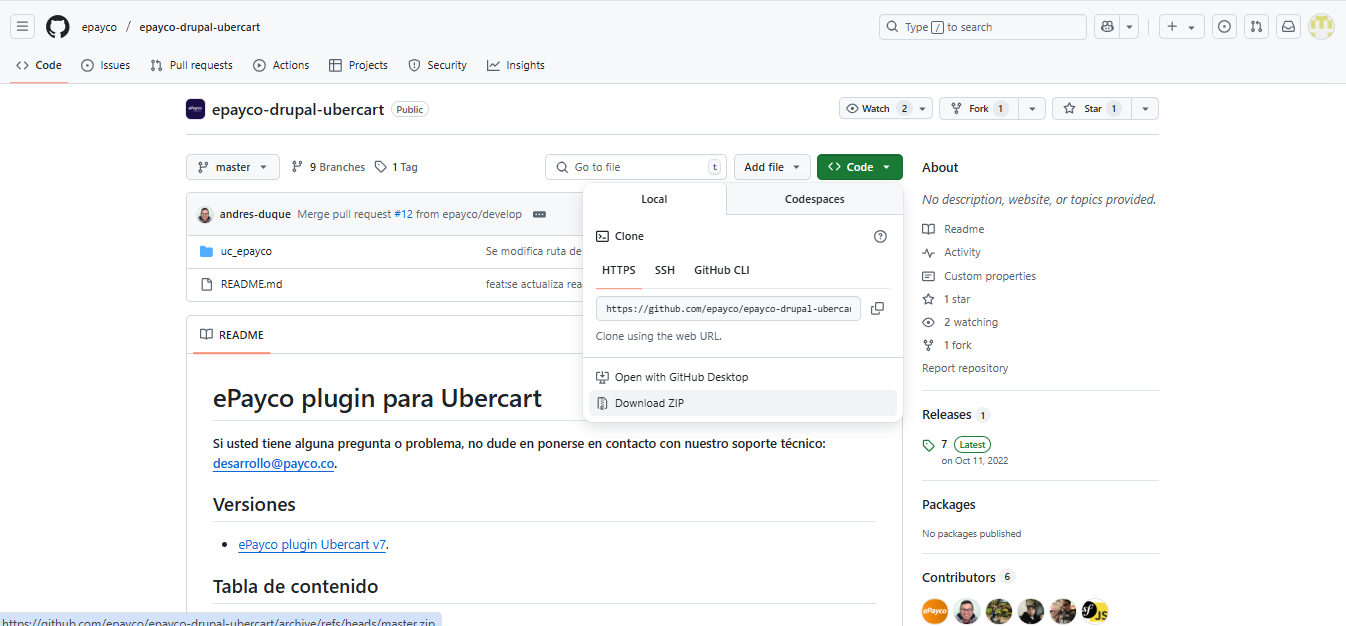
2. Accede al panel administrativo
Ingresa al panel de administración de tu tienda en Drupal.
- En el menú superior, haz clic en "Módulos".
- Luego selecciona la opción "Instalar un nuevo módulo".
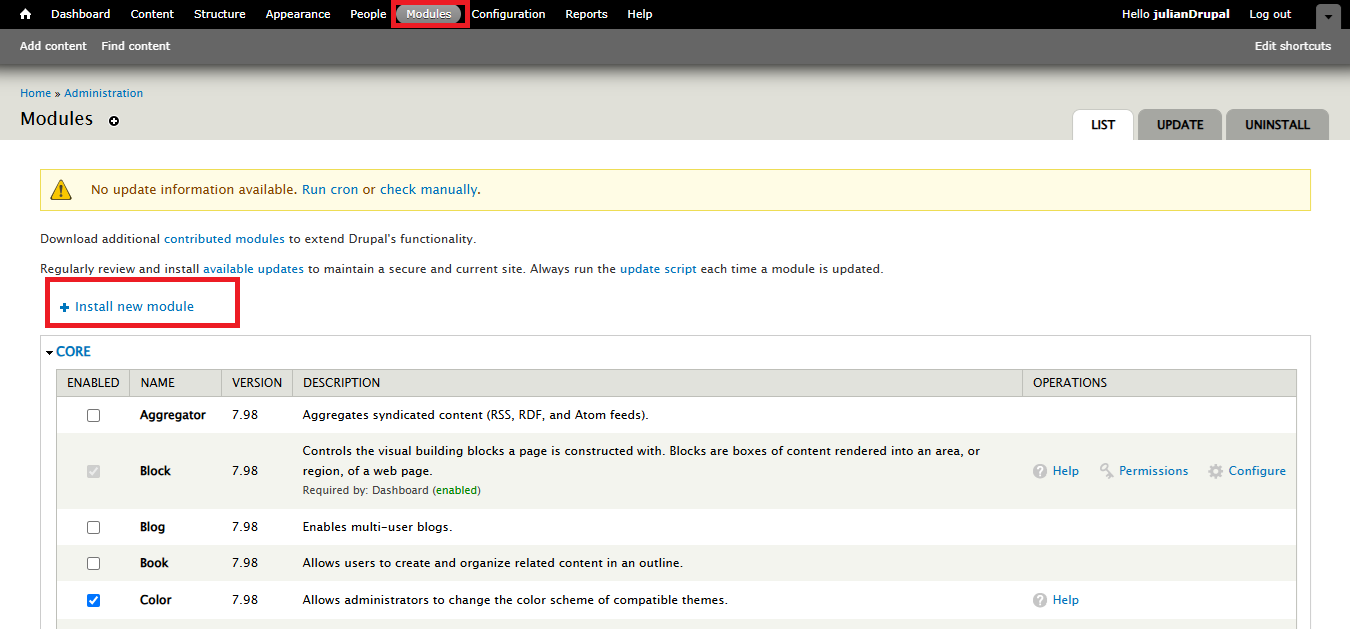
3. Sube el archivo ZIP
Haz clic en "Seleccionar archivo", elige el ZIP descargado en el paso anterior y luego presiona "Instalar".
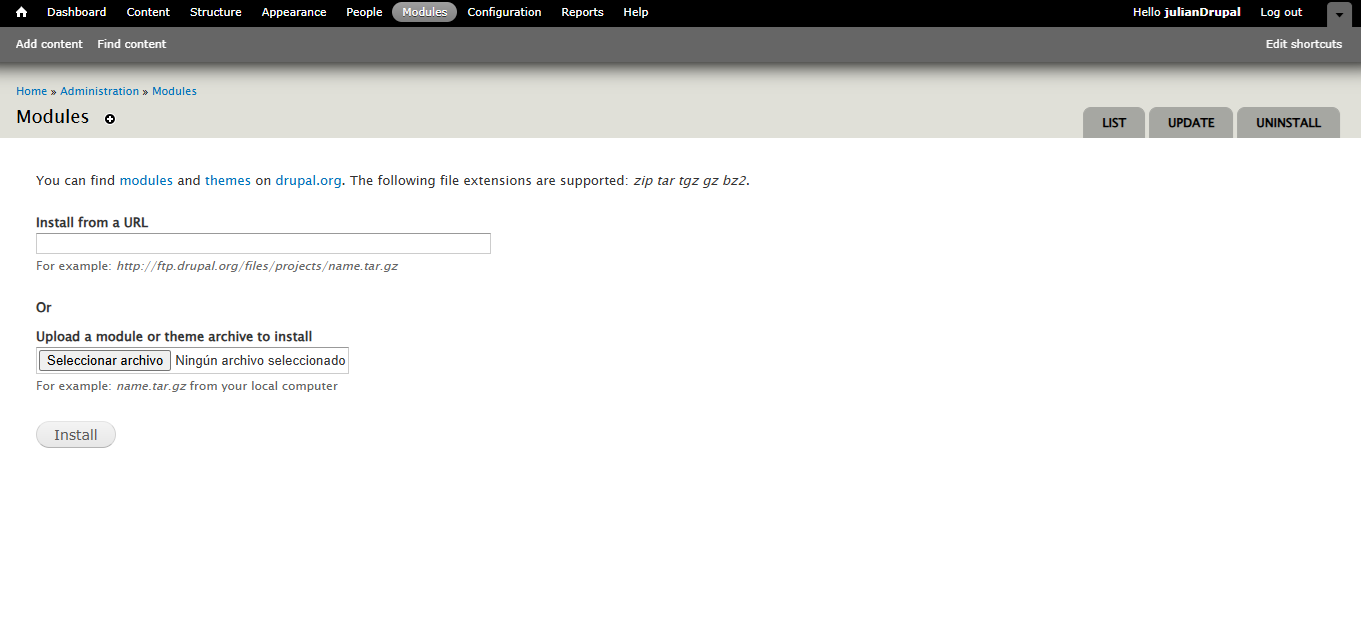
4. Activa ePayco
Una vez finalizada la instalación:
- Regresa a la sección de "Módulos".
- Busca la opción ePayco bajo el grupo Ubercart - Pagos.
- Marca la casilla para activarlo.
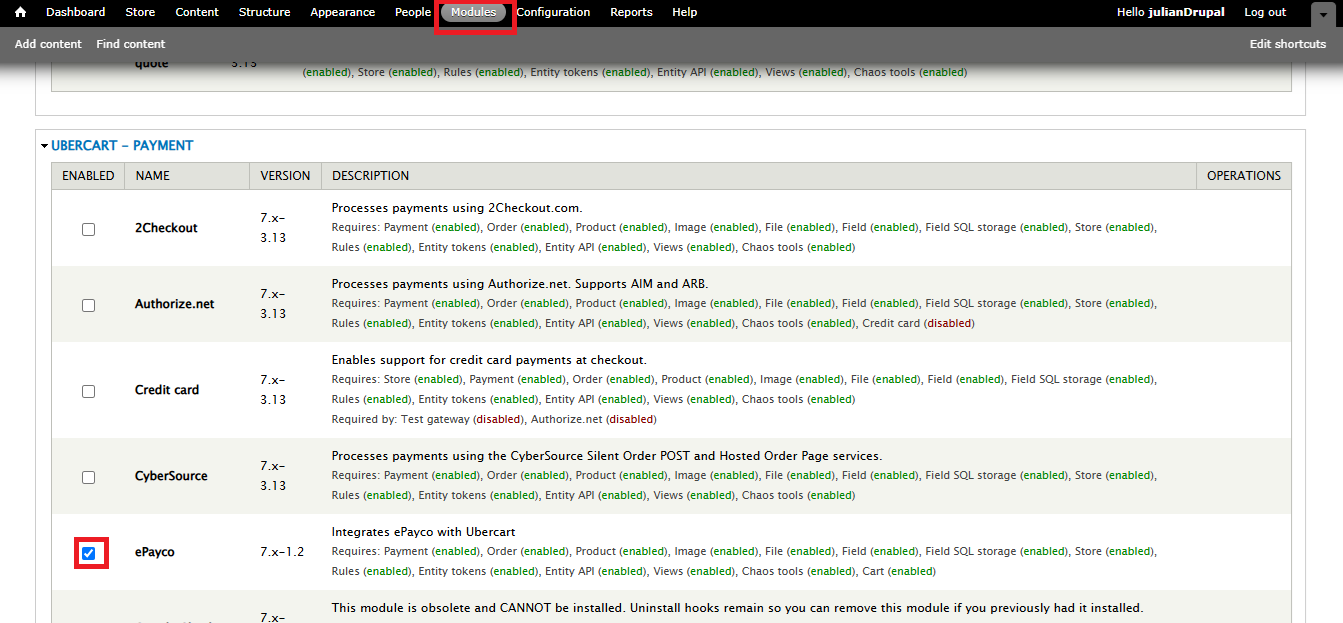
5. Dirígete a los métodos de pago
- En el menú superior, haz clic en "Tienda".
- Luego selecciona "Métodos de pago" para iniciar la configuración de ePayco.
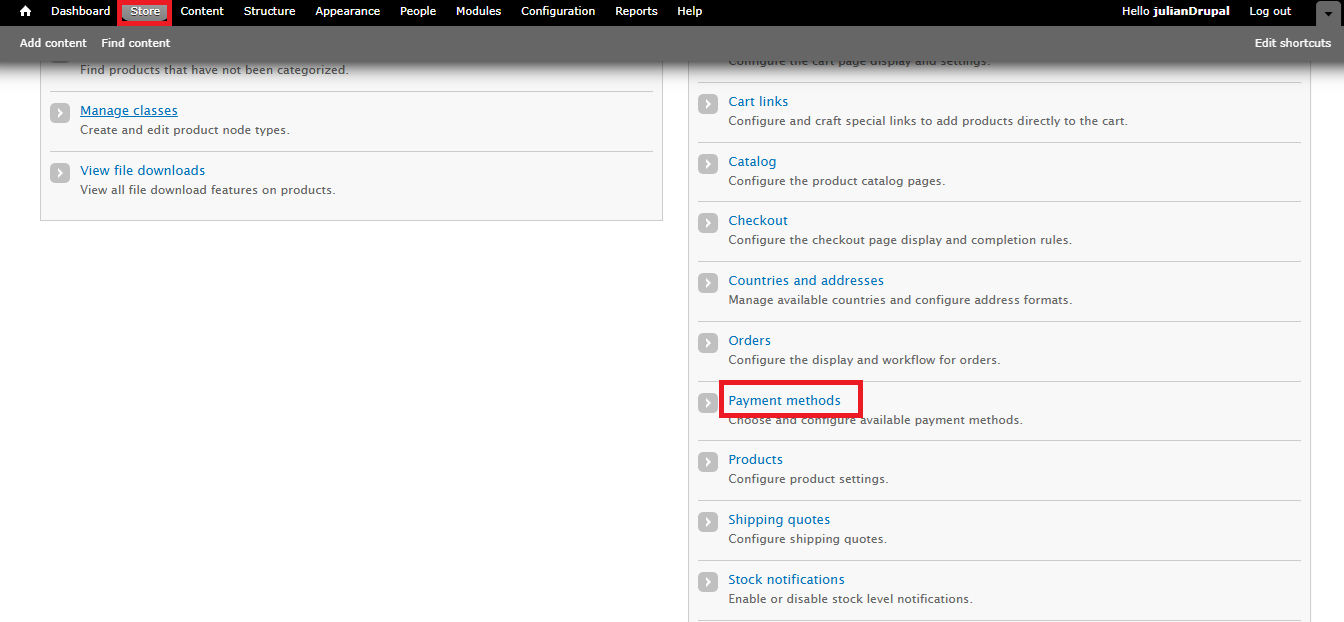
6. Configura el método de pago
A continuación, se mostrarán los métodos de pago disponibles. Ubica ePayco y haz clic en "Configuraciones"
En el formulario que aparece, ingresa las llaves de tu cuenta ePyaco:
- P_CUST_ID_CLIENTE
- PUBLIC_KEY
- PRIVATE_KEY
- P_KEY
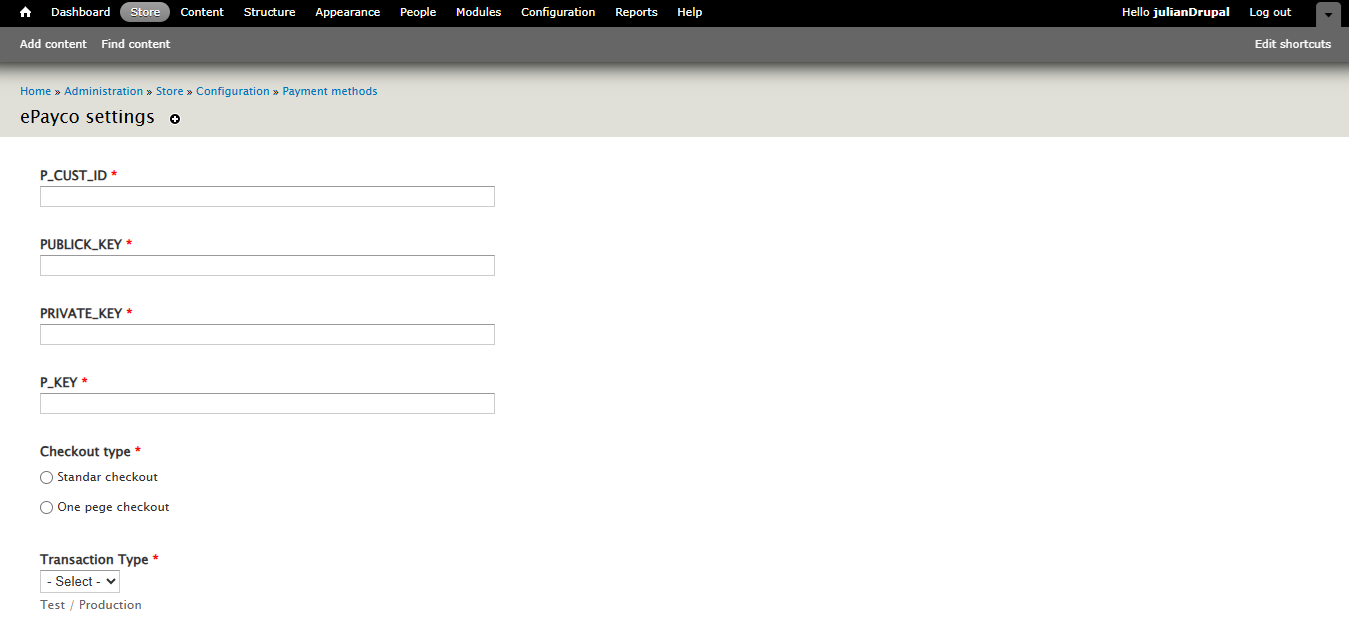
Aquí, ajusta detalles adicionales:
Puedes configurar:
- Modo de integración:
- selecciona Standard Checkout si deseas redireccionar al formulario externo de ePayco.
- Selecciona onePage Checkout para usar el formulario embebido directamente en tu tienda.
- En tipo de transacción, selecciona producción o pruebas según el entorno que estés utilizando.
Haz clic en Guardar configuración para aplicar los cambios.
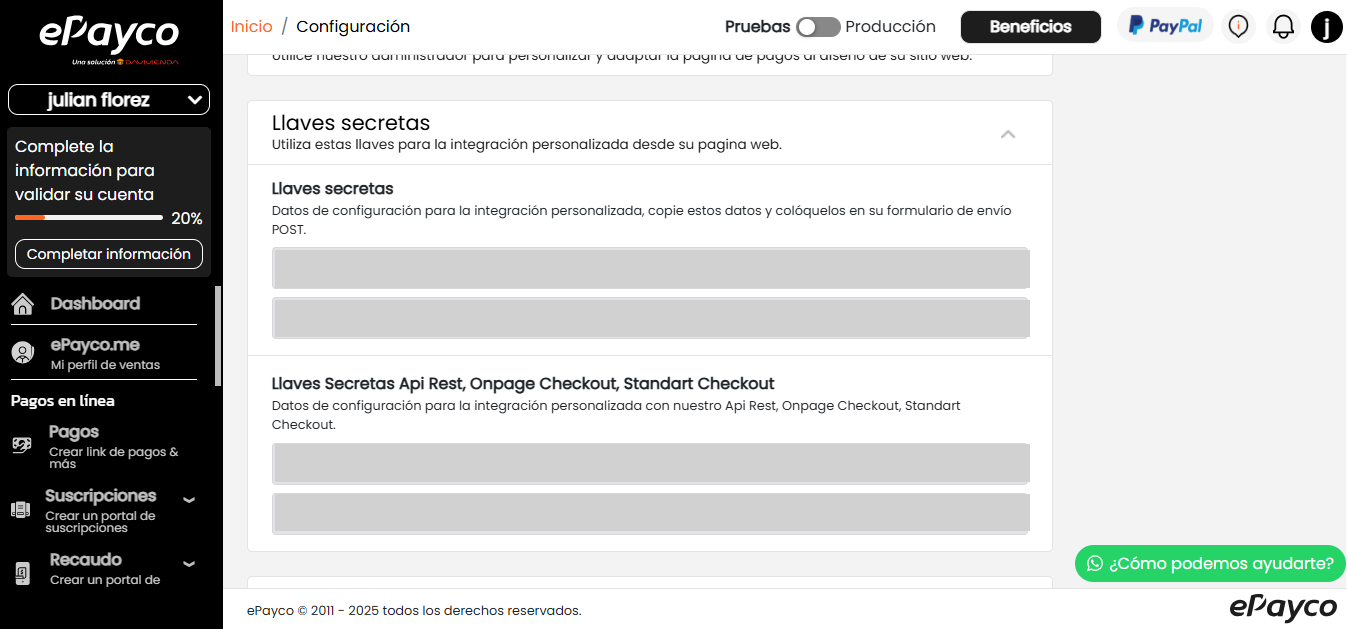 ¿Dónde puedo conseguir las llaves de mi comercio?
¿Dónde puedo conseguir las llaves de mi comercio?
Prueba la integración
Realiza una compra en tu tienda para verificar el funcionamiento del plugin:
- Añade productos al carrito.
- Avanza al proceso de pago.
- Selecciona ePayco como medio de pago.
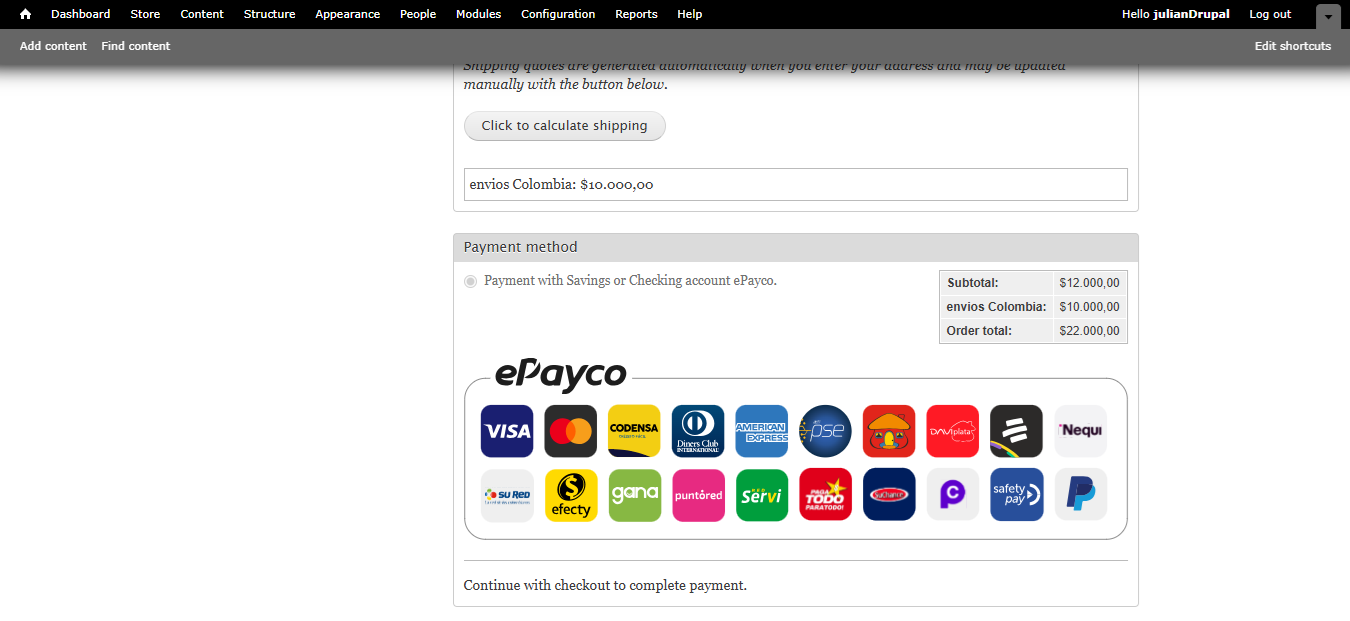
El formulario de pago se mostrará según el tipo de integración que configuraste:
- OnPage: checkout embebido directamente en la tienda.
- Standard: redirección al formulario seguro de ePayco.
.png)
Compatibilidad y versiones soportadas
Para garantizar el correcto funcionamiento del plugin ePayco para Ubercart, es importante validar que tu entorno cumpla con las siguientes versiones soportadas:
- Drupal/Ubercart: Drupal 7/8 con Ubercart
- PHP: versión mínima 7.x (según compatibilidad de Drupal/Ubercart)
Beneficios y aspectos clave
.png)
Consideraciones importantes
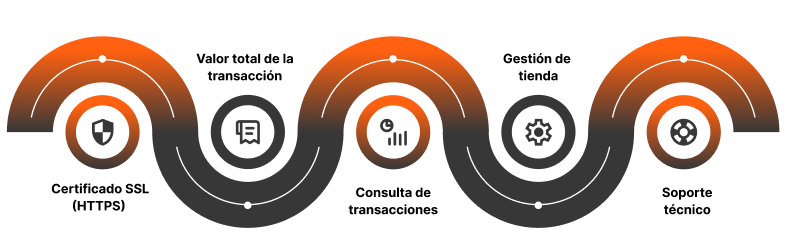
Soporte
¿Necesitas ayuda?
Puedes comunicarte con el equipo de soporte de ePayco:
📩 soporte@epayco.co
📚 Documentación técnica: docs.epayco.co